限制編輯以保護 Word 2010 文件

保護您的重要文件免受任何外部來源的侵害將非常有益。有時在撰寫文件時,迫切需要
Access 2010 推出了全新的資料庫管理功能,使其更加可靠、靈活且更具彈性。它提供了多種功能,幫助新手用戶理解複雜的資料庫操作。與其他版本一樣,它也進行了改進,包含一些出色的功能和新增功能。我們已經評測過 Office 2010 套件應用程序,例如Word、PowerPoint和Excel。今天,我們將評測 Access 2010 中新增的一些重要功能。
後台視圖
Office 2010 將Backstage視圖作為 Fluent 使用者介面的一部分。它與新的功能區視圖相得益彰,提供便利的導航和存取體驗。 Backstage 視圖包含可套用於整個資料庫的命令,例如在 Web 上共用資料庫、壓縮/修復資料庫、分析資料庫以及資料安全性。
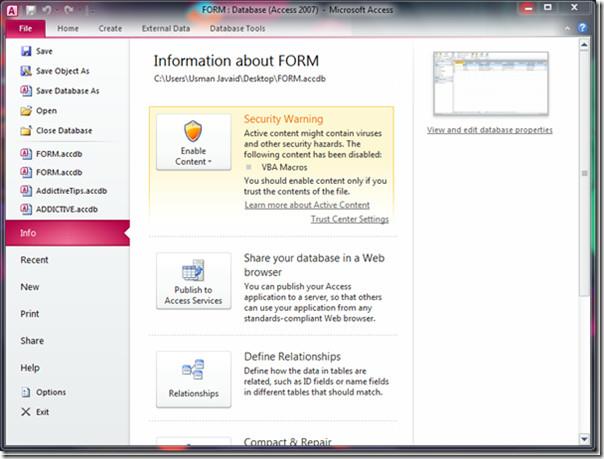
宏
Access 2010 包含更強大的巨集處理環境。改進的巨集設計器讓建立和修改巨集更加便捷,並可自動設計資料庫邏輯。它有助於用戶降低編碼錯誤的風險,最終減少錯誤發生。使用巨集可以提高資料庫的生產力,降低整合複雜邏輯的難度,從而有助於創建更具彈性和穩定性的應用程式。
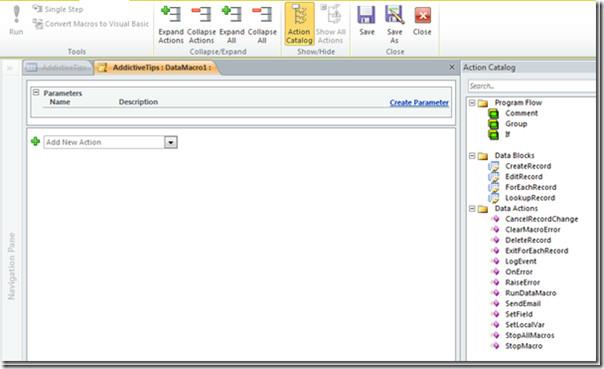
更多匯出選項
與 Access 2007 不同,在 Access 2007 中,您需要安裝插件才能匯出資料庫。 Access 2010 提供了以PDF(可移植文件格式)和 XPS(XML 文件規格)格式匯出資料庫的選項。現在,使用 Access 2010,您可以將資料表、表單和報表匯出為 .pdf 或 .xps 文件,從而能夠以易於分發且包含所有格式特徵的形式傳播資訊。
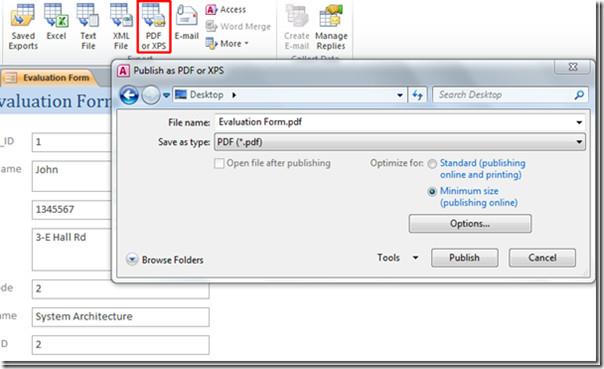
網路上的資料庫共享
Access 2007 對 Web 資料庫共享的支援有限,您可能知道,它只能發布清單並將資料庫移至文件庫。在 Access 2010 中,結合 SharePoint Server 2010,您可以建立 Web 資料庫,更重要的是,使用者可以透過 Web 瀏覽器視窗使用您的資料庫。您也可以使用「檢查 Web 相容性」功能在發布前分析資料表。
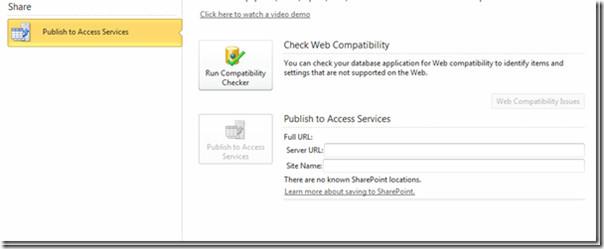
更輕鬆的導航
與 Access 2007 相比,Access 2010 提供了導覽選項,讓您可以更輕鬆地存取常用的表單或報表,而無需編寫任何程式碼。您可以從六個預先定義的導覽範本中進行選擇,這些範本包含水平或垂直選項卡的組合。多層選項卡可用於處理大量的 Access 表單或報表。
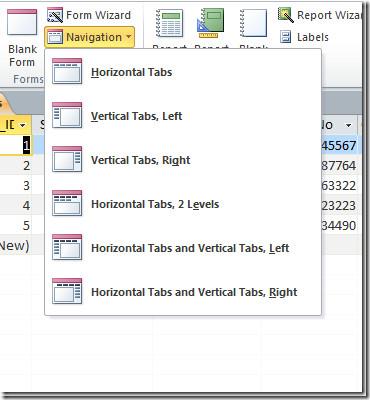
專業主題與設計
現在,透過應用程式主題製作更專業的表格和報告,並透過提供不同的顏色、字體等根據需要進行自訂。從各種主題中選擇或設計您自己的主題。
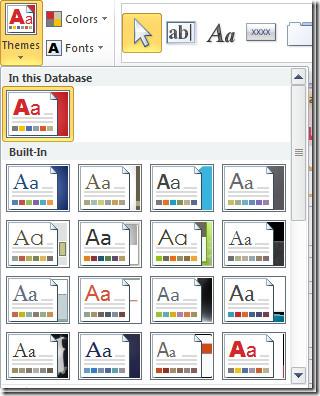
快速新增字段組
Access 2010 引入了透過提供分組欄位清單來向資料庫新增欄位的新方法。快速啟動功能 可讓您新增包含不同相關欄位的群組。
例如:從快速啟動選項中選擇位址,按一下位址後,與位址相關的多個欄位將自動新增至欄位窗格中。
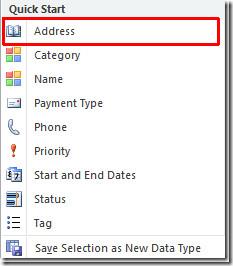

報告和表格的條件格式
在 Access 2010 中,您可以對報表和表單套用條件格式。使用此功能,您可以僅顯示符合特定條件或條件的信息,並編寫新的規則。開啟報表或表單,選擇要新增或編輯格式規則的字段,然後按一下「條件格式」選項。
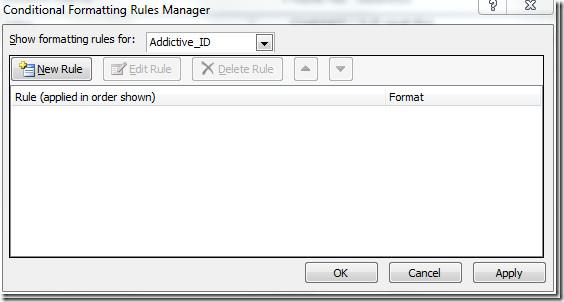
我們已經介紹了 Access 2010 的一些最突出和最明顯的功能。一旦我們發現任何新功能,就會立即更新帖子,如果您知道任何功能,請隨時發表評論。
保護您的重要文件免受任何外部來源的侵害將非常有益。有時在撰寫文件時,迫切需要
關係型資料庫管理系統(如 Access 2010)的優點之一是可以輕鬆設定具有約束的表和關係,以使
在 MS Access 中,如果指定條件的計算結果為 TRUE,則 IIF 函數傳回一個值;如果計算結果為 FALSE,則傳回另一個值。 IIF 函數
圖表和圖形是呈現數據的絕佳方式。 Microsoft Excel 2010 提供幾乎所有類型的圖表,並簡化了繪製流程,以便
間距在建立文件時非常重要,因為它會影響文件的外觀和呈現效果。您可以輕鬆增加或減少
Microsoft Office 套件應用程式提供了最簡單的方法來自訂功能區、標籤和快速存取工具欄,但如果您需要安裝新的
在 Access 中執行不同的操作並不容易,因為 RDBMS(關聯式資料庫管理系統)需要特定的語法和約束
幾乎每個文件都包含以下資訊:隱藏文字、物件資訊、個人資訊(識別資訊:作者姓名)等
圖表是 Excel 中最突出的功能之一,但有時你需要以不同的方式使用它們。我們將嘗試製作一個比較直方圖
我們通常將資料保存在多個工作表中,以便檢查每個實例的資料並單獨查看它們,但最好合併所有




![匯出/匯入功能區和快速存取工具列設定 [Office 2010] 匯出/匯入功能區和快速存取工具列設定 [Office 2010]](https://tips.webtech360.com/resources8/r252/image-8447-0829093801831.jpg)



